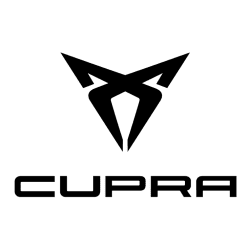CUPRA Tavascan Betriebsanleitung

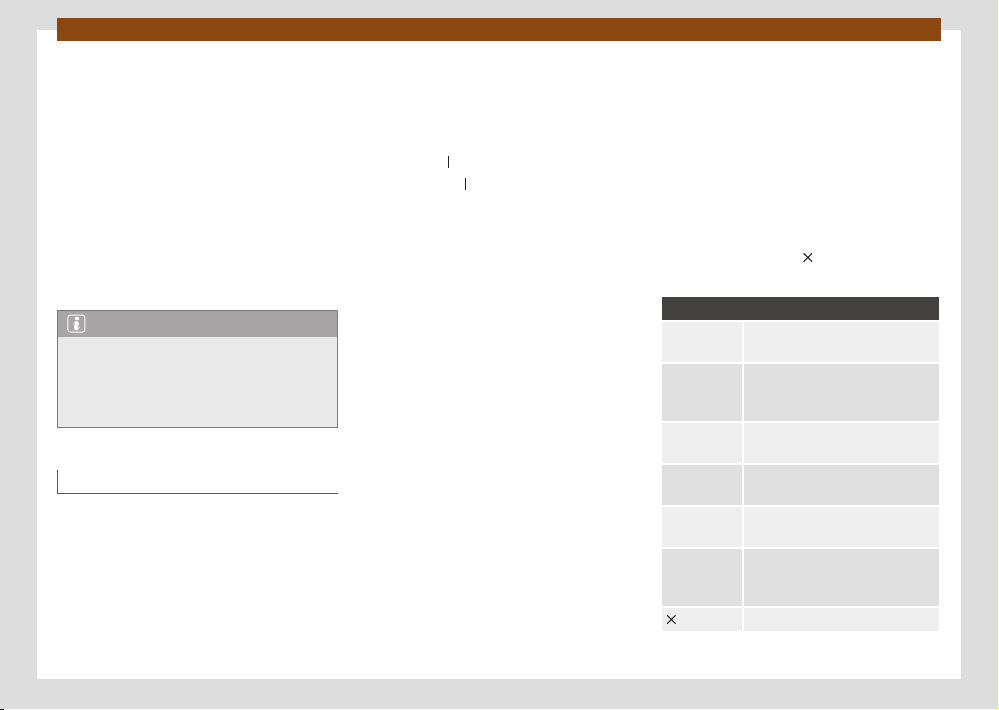
298
Infotainment-System
anderes Fahrzeug, das diese Gefahr erkannt
hat und die Informationen beim Dienstleister
hochgeladen hat.
Die angezeigten Gefahren sind: defektes Fahr-
zeug und rutschige Fahrbahn.
Anzeige zum Fließverkehr
Auf der Navigationskarte wird der Fließverkehr
gemäß den aktuellen Verkehrsereignissen an-
gezeigt und das Straßennetz auf der Karte
farblich hervorgehoben.
●
Gelb: Stockender Verkehr.
●
Rot: Stau.
Information
Der Empfang der Verkehrsinformationen
hängt von den Privatsphäre-Einstellungen
ab. Im Modus Maximale Privatsphäre emp-
fängt man keine Verkehrsinformationen. Man
benötigt Nivel Tracking oder Location.
Beschreibungen der Funktionen
Routenplan
Der Routenplan enthält Informationen zu allen
Vorfällen, z. B. Startpunkt, Zwischenziele, Ver-
kehrsereignisse, POIs und Ziel, sofern die Navi-
gation über solche Daten verfügt.
Durch Antippen auf einen Vorfall
önet sich
ein Zusatzfenster mit mehr Optionen. Die ver-
fügbaren Optionen hängen vom Ereignis und
den aktuellen Einstellungen ab.
Routenplan önen und schließen
●
Zum Önen antippen oder verschieben.
●
Zum Schließen antippen oder verschieben.
Zielführung bearbeiten
Zur Bearbeitung der Zielführung verschieben
Sie die Zwischenziele zu Ziel in der Ansicht
TripView.
●
Halten Sie das gewünschte Ziel gedrückt bis
es sich sichtbar hervorhebt.
●
Verschieben Sie das Ziel bis zu gewünschten
Position.
●
Nehmen Sie den Finger vom Bildschirm. Die
Route wird neu berechnet.
Verkehrsstörungen umfahren
Der Routenplan zeigt die aktuellen Verkehrs-
ereignisse an, wenn die Navigation über be-
sagte Daten verfügt. Umfahren Sie die Ver-
kehrsereignisse durch Bearbeitung des Rou-
tenplans ›››S.298.
●
Tippen Sie auf ein Verkehrsereignis.
●
Tippen Sie auf Umfahren. Die Route wird
neu berechnet.
Zusatzfenster
Bei der Bedienung von Navigationsfunktionen
wird möglicherweise ein Zusatzfenster mit wei-
teren Optionen geönet. Die möglichen Opti-
onen hängen von der verwendeten Funktion
ab.
Zusatzfenster schließen
●
Tippen Sie auf einen freien Bereich außer-
halb des Zusatzfensters.
●
ODER: Tippen Sie auf .
●
ODER: Tippen Sie auf OK.
Funktionen im Zusatzfenster:
In Karte
anzeigen
Zeigt an, was auf der Karte aus-
gewählt wurde.
Zwischen-
ziel hinzu-
fügen
Fügt der Zielführung ein Zwi-
schenziel hinzu.
Direkte
Route
Startet die Führung direkt zum
Ziel.
Löschen Löscht ein Zwischenziel aus der
Zielführung.
Umfahren Umfährt eine Verkehrsstörung.
Die Route wird neu berechnet.
Zielfüh-
rung stop-
pen
Beendet die aktuelle Zielfüh-
rung.
Zusatzfenster schließen.

Benötigen Sie Hilfe?
Haben Sie eine Frage zu Ihrem CUPRA und die Antwort steht nicht im Handbuch? Stellen Sie hier Ihre Frage. Geben Sie eine klare und umfassende Beschreibung des Problems und Ihrer Frage an. Je besser Ihr Problem und Ihre Frage beschrieben sind, desto einfacher ist es für andere CUPRA-Besitzer, Ihnen eine gute Antwort zu geben.
Wie zufrieden sind Sie mit dieser Seite?